"Ó, mi a fene! Az iPhone-m elakad." Ez az, amire krémet hozhat, ha az iPhone megfagy egy bizonyos játék alkalmazásban vagy online filmnézésben.
Mint az Android mobiltelefonok, az iPhone is megőrül, néha elakad, annak ellenére, hogy 128 GB-ra bővíti a ROM-ot. Mit tennél, ha ebbe a bajba kerülsz? Az iPhone újraindítása a leggyakoribb megoldás. Hogyan lehet újraindítani az iPhone készüléket? Olvass tovább.

Újraindítás Az iPhone alaphelyzetbe állítása
1 lépés Tartsa három másodpercig lenyomva a "Bekapcsoló" gombot a tetején (iPhone 4 / 4S / 5 / 5s / 5c) vagy a jobb oldalon (iPhone X / 8/7/6 / 6S / 6S Plus).
2 lépés A kikapcsoláshoz csúsztassa jobbra a „csúsztatás kikapcsoláshoz” gombot.
3 lépés Az iPhone újraindítása után ismételje meg az 1. lépést.
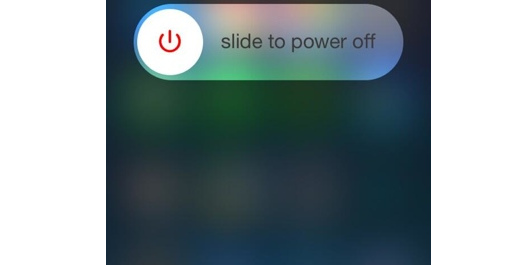
Könnyű, igaz? Egy egyszerű három lépés elegendő az iPhone újraindításához. Találkoztál azonban komolyabb problémákkal? "Az iPhone kikapcsolása után megnyomom a gombot az iPhone újraindításához, de ez nem működik. Csak egy fekete képernyőt látok. Valami rosszat csinálok?" "Az iPhone 5c véletlenszerűen újraindul néhány ismeretlen kóddal, és esküszöm, hogy semmit sem tehetek. Ki segíthet nekem?" ... Ilyen kérdésekkel találkozhat, amelyekkel felmerülhet a kérdés, hogyan lehet megfelelően újraindítani az iPhone készüléket a fenti problémák elkerülése érdekében?
1. Ha pontosan követi a fenti lépéseket, de úgy tűnik, hogy iPhone-ja fekete képernyő. Csatlakoztassa iPhone-ját a számítógéphez USB-kábellel, és ellenőrizze, hogy az iPhone-ban nincs áram.
2. Ha egy órán belül nem látja a töltési képernyőt, ellenőrizze az USB-kábelt és az USB-portot, hogy rendben vannak-e. Ha ezek az eszközök rendben vannak, megpróbálhatja erőszakkal megindítani az iPhone újraindítását. Tartsa nyomva a „Bekapcsoló” és a „Kezdő” gombot legalább 10 másodpercig, amíg az Apple logó meg nem jelenik az iPhen képernyőn. Ezután engedje el mindkét gombot, és várjon másodperceket az iPhone újraindulásának.
➤ Az újraindítás kényszerítése az iPhone készüléken nem törli az iPhone összes tartalmát vagy beállítását. Tehát nem kell aggódnia az adatok elvesztése miatt.
➤ Az iPhone kényszer újraindításának kényszerítése akkor is működik, ha az iPhone "Power" gombjai nem működnek az "egyszerű három lépés" újraindítási módszerével.
➤ Amikor újraindítja iPhone-ját, ismeretlen kódok jelennek meg, majd ezt az eljárást is követheti az iPhone újraindításához.
Mégis, némelyiküknek mégis sikerül megoldania ezt a problémát: "Az én iPhone továbbra is újraindul azzal, hogy csak az Apple logót mutatja, miért történt és mi történt vele?" ennek a dilemmának a megoldásához szükség lehet az iPhone újraindítására.
1 lépés Csatlakoztassa az iPhone-t a számítógéphez
Csatlakoztassa az iPhone készüléket a számítógéphez USB kábellel, miközben elindítja az iTunes alkalmazást.
2 lépés Lépjen helyreállítási módba
Nyomja meg egyszerre a „Tápellátás” és a „Kezdőlap” gombot, amíg az iTunes képet felismeri az iPhone fekete képernyőjén. Ezután várjon másodpercet, egy iTunes-emlékeztető: "Probléma van az iPhone" XX-vel ", amely miatt frissíteni vagy visszaállítani kell." felbukkan a számítógép ablakon. Ezen a ponton a Az iPhone helyreállítási módba lép.
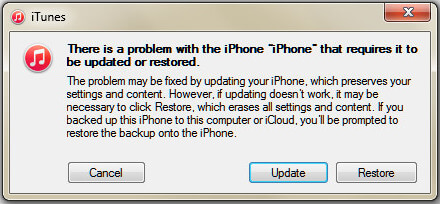
3 lépés Frissítse vagy állítsa vissza az iPhone készüléket
Ha a frissítést választja, akkor az iTunes automatikusan újratelepíti és frissíti iPhone-ját a legújabb iOS-verzióra. Az iPhone adatai és tartalma nem törlődnek. Tehát, mielőtt elvégzi ezt a műveletet, meg kell tennie készítsen biztonsági másolatot az iPhone számítógépre először.
Ha vissza szeretné állítani az iPhone-ját, akkor az iPhone visszaáll a gyári beállításokra, de frissíti az iPhone-ját is. Ez azt jelenti, hogy az iPhone adatai és tartalma törlődik. Ha korábban már készített iPhone biztonsági másolatot, akkor ez rendben van az Ön számára, mert engedélyezheti az iPhone visszaállítását az iCloud biztonsági másolatból vagy az iTunes biztonsági másolatából. Ha nem, akkor óvatosan kell választania.
Ilyen módon visszaállíthatja iPhone-ját a gyári beállításokra, és újraindíthatja iPhone-ját az eredeti helyzetéhez, mint a vásárolt. Ezzel a módszerrel mentheti meg iPhone-ját, amikor elfelejtette az iPhone jelszavát.
Az iPhone kemény visszaállítását gyakran használják, ha az iPhone újraindítása nem működik. De az adatvesztést okozhat néhány nem megfelelő művelettel. Tehát óvatosan kell kezelnie.
Az iPhone alaphelyzetbe állítása vagy újraindítása az Apple támogatásával
A fenti módszerek kipróbálása után rájön, hogy iPhone-ja a következő helyzetekben csapdába esik, akkor az Apple áruházába kell mennie, hogy segítségért forduljon szakmai személyzetéhez.